php小编子墨为大家介绍一种关闭Win10家庭版更新提示图标的方法。对于一些用户来说,这个更新提示图标可能会给他们带来一些不便。幸运的是,我们可以通过简单的步骤来关闭它。接下来,我将向大家详细介绍如何操作,以解决这个问题。跟随我的步骤,你将能够轻松关闭Win10家庭版更新提示图标,获得更好的使用体验。
1、右键开始,然后选择“控制面板”
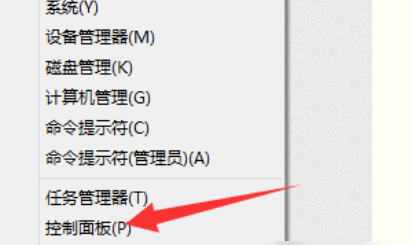
2、再选择右上角的查看方式为“大图标”
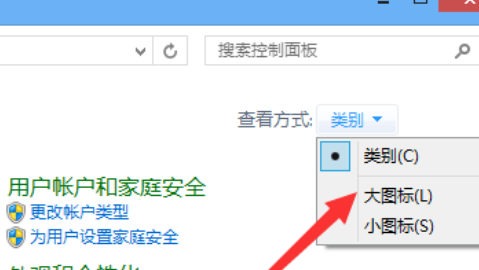
3、再点击下面的“Windows更新”
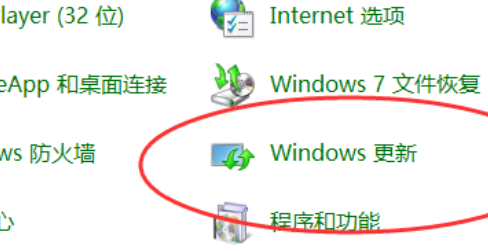
4、打开左下角的“安装更新”
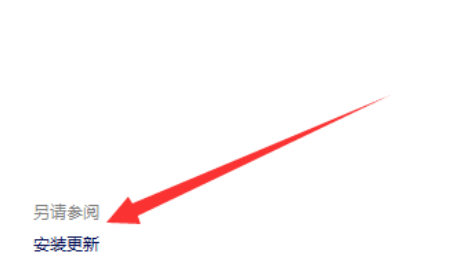
5、右键KB3035583然后选择删除就可以进行卸载了。
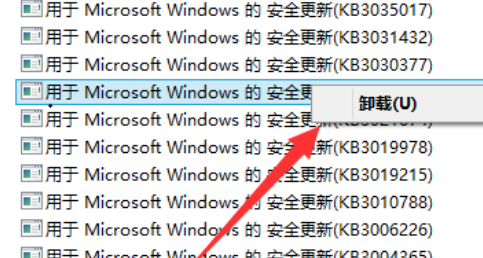
以上是关闭win10家庭版更新提示图标方法的详细内容。更多信息请关注PHP中文网其他相关文章!




